ریست فکتوری آیفون و بازگشت به تنظیمات کارخانه (آموزش تصویری مرحله به مرحله)
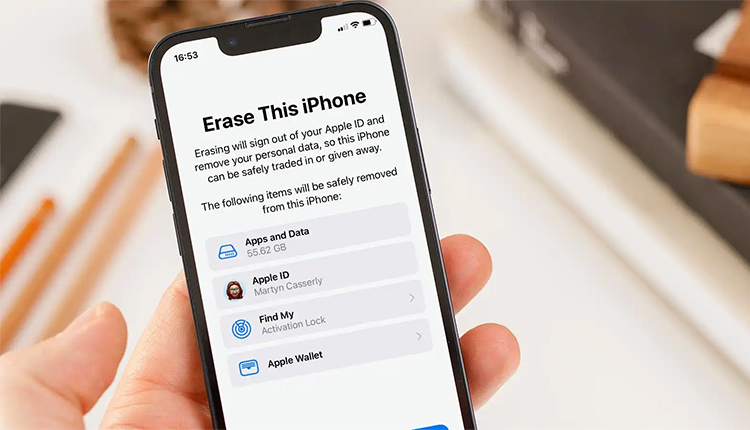
ریست فکتوری از قدیمالایام راهگشای هر مشکلی برای گوشیهای هوشمند بوده و آیفون نیز از این قاعده مستثنی نیست. اگر مشکلی با گوشی خود دارید یا باگهایی جدید در آن احساس میکنید و از سالم بودن باتری و قطعات سختافزاری مطمئن هستید، احتمال دارد با ریست کردن ایفون مشکل حل شود. در ادامه به صورت کامل ریست فکتوری آیفون را به شما آموزش میدهیم.
نکات بسیار مهم قبل از ریست فکتوری آیفون
قبل از شروع و آموزش فرآیند ریست آیفون بهترست همین ابتدای کار نکاتی که باید به آن توجه کنید را بگوییم تا مشکلی برای دستگاهتان پیش نیاید. چرا که با این قیمت گوشی آیفون خریداری مجدد آن کار آسانی نیست. پس توصیه میکنیم به این بخش توجه ویژهای داشته باشید و قبل از بازگشت به تنظیمات کارخانه ایفون موارد گفته شده را انجام دهید.
• حتماً از اطلاعات خود به وسیله آیتونز نسخه پشتیبان (بکاپ) بگیرید تا اگر مشکلی برای دستگاهتان پیش آمد، بتوانید آیفون خود را Restore کنید. نحوه بکاپ گیری از آیفون را به صورت مفصل در مقالهای جداگانه آموزش دادیم که توصیه میکنیم آن را مطالعه کنید.
• قبل از ریست گوشی ایفون از اپل آیدی خود خارج شوید. در ادامه روش Sign out کردن از اپل آیدی را برای شما شرح میدهیم.
• بهترست شارژ گوشی شما بالای ۶۰ درصد باشد.

نحوه خارج شدن از اپل آیدی
اگر قصد فروش یا برگرداندن گوشی ایفون به تنظیمات کارخانه را دارید، حتماً باید از اکانت اپل خود خارج بشوید تا کسی به اطلاعات شما دسترسی پیدا نکند. برای این کار کافیست مراحل زیر را طی کنید:
• وارد قسمت Settings شوید و روی نام و Apple ID خود که در بالای صفحه قرار دارد، ضربه بزنید.
• در پایین این صفحه، گزینه Sign Out را انتخاب کنید.
• ممکن است از شما خواسته شود رمز اپل آیدی خود را وارد کنید. بعد از وارد کردن پسورد، روی گزینه Turn Off که در گوشه بالا سمت راست صفحه قرار دارد ضربه بزنید؛ با این کار قابلیت Find My خاموش میشود.
• در آخر روی Sign Out ضربه بزنید و خروج از حساب کاربری را تایید کنید.
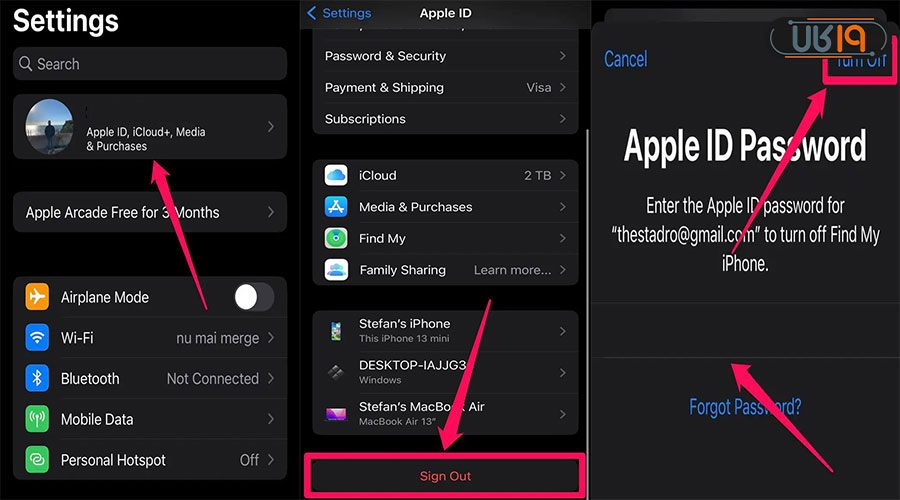
نکته: همانطور که گفته شد زمانی که صحبت از قیمت موبایل به میان میآید گوشیهای اپل خصوصاً در بازار داخلی قیمتی پیش از سایر گوشیهای اندرویدی دارند پس از اهمیت بالایی برخوردارست که قبل از ریست فکتوری حتما از اپل ایدی خارج شوید سپس اقدام به ریست فکتوری کنید، چرا که ممکن است به دلیل امنیت بالایی که این گوشیها دارند دیگر نتوانید از گوشی خود استفاده کنید.
ریست ایفون
ریست فکتوری به معنای برگرداندن دستگاه به تنظیمات کارخانه و پیش فرض است. در واقع با این کار تمامی اطلاعات شما از آیفونتان پاک شده و همه چیز دقیقاً مثل روز اول استفاده شما از دستگاهتان برمیگردد. البته این کار باعث حل بسیاری از مشکلات به وجود آمده و نرمافزاری میشود و اگر برنامه یا بدافزاری در گوشی شما وجود داشته باشد، پاک خواهد شد. در ادامه روشهای ریست آیفون را به شما آموزش خواهیم داد.
نحوه ریست فکتوری ایفون با پسورد
در صورتی که از طریق گوشی اقدام به ریست فکتوری در آیفون کنید، کار سادهای در پیش خواهید داشت و کافیست مراحل زیر را طی کنید:
1. ابتدا وارد تنظیمات شوید و بخش General را باز کنید.
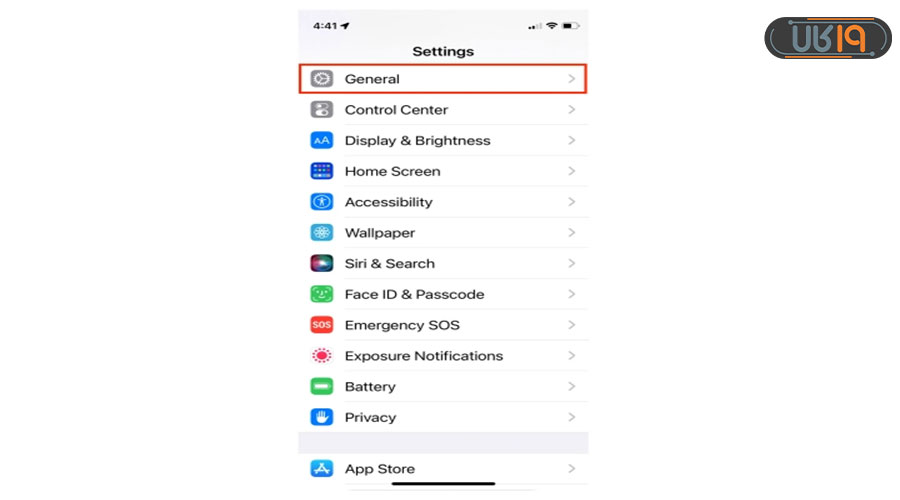
۲. در پایین صفحه روی Transfer and Reset iPhone ضربه بزنید.
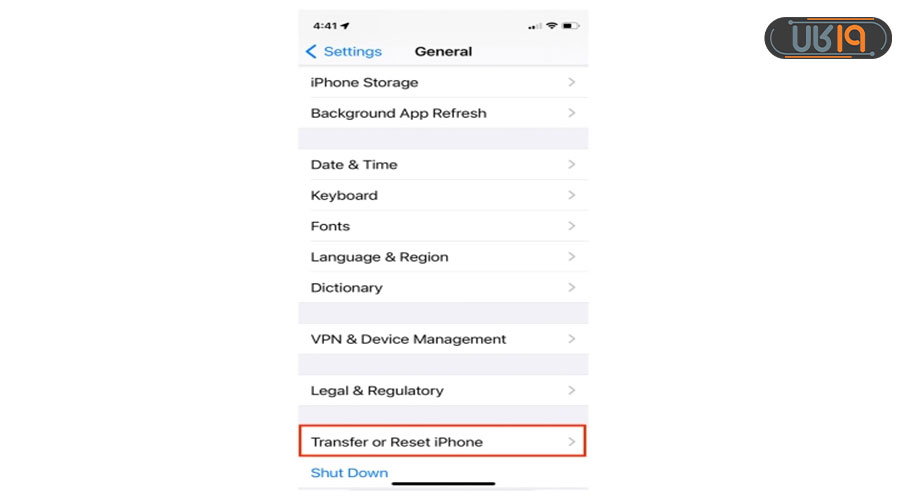
۳. برای ریست و برگرداندن گوشی ایفون به تنظیمات کارخانه گزینه Erase All Content and Settings را انتخاب کنید.
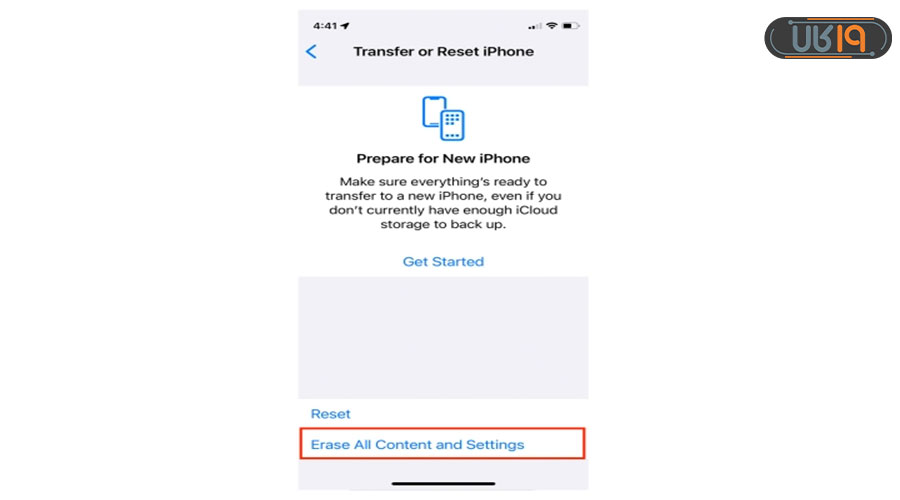
۴. برای تأیید پاک کردن اطلاعات، Continue را بزنید.
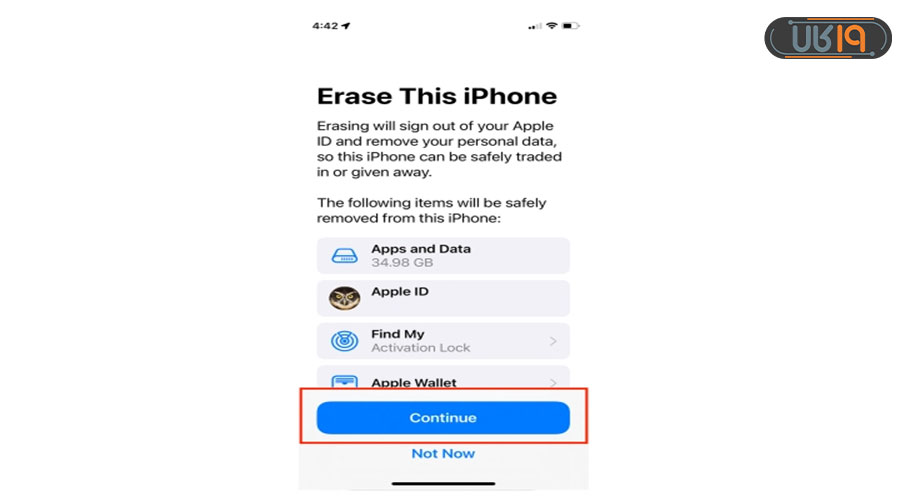
۵. در صفحه بعدی رمز عبور خود را وارد نمایید.

۶. سپس آیفون شما یک نسخه پشتیبان از iCloud ایجاد می کند. اگر قبلاً یک بکاپ تهیه کردید، در پایین صفحه روی Skip Backup ضربه بزنید تا از این مرحله عبور کنید.
7. رمز عبور Apple ID خود را وارد کنید و سپس گزینه Turn Off را بزنید تا قابلیت Find My و Activation Lock خاموش شود.
8. در آخر با زدن Erase iPhone تمام محتوا و تنظیمات انجام شده حذف خواهد شد. این کار ممکن است بسته به حجم اطلاعاتی که در آیفون خود دارید، چند دقیقه طول بکشد.
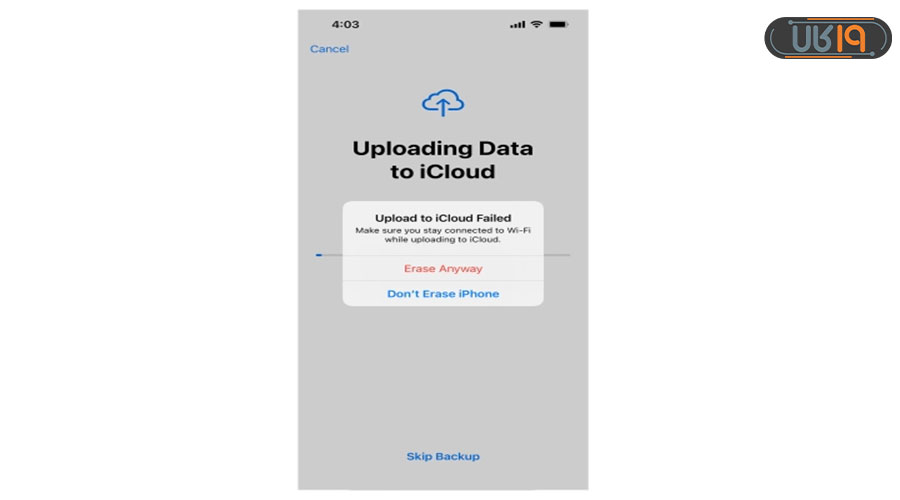
۹. اکنون ریست فکتوری آیفون قفل شده شما انجام شده است.
علاوه بر این مقاله، نحوه تنظیمات کارخانه گوشی سامسونگ را نیز در مقالهای مجزا آموزش دادهایم، در صورتی که از گوشیهای این برند استفاده میکنید و قصد ریست فکتوری گوشی را دارید حتما سری به این مقاله بزنید و مراحل دقیق آن را از طریق این مقاله دنبال کنید.
ریست فکتوری آیفون با دکمه های فیزیکی
شما میتوانید با استفاده از کلیدهای فیزیکی، ریست فکتوری آیفون بدون رمز اپل ایدی را انجام دهید. برای این کار کافیست دو کلید Power و Home را همزمان فشار دهید و چند ثانیه آن را نگه دارید تا لوگوی اپل ظاهر شود و بتوانید گوشی خود را به تنظیمات کارخانه برگردانید.
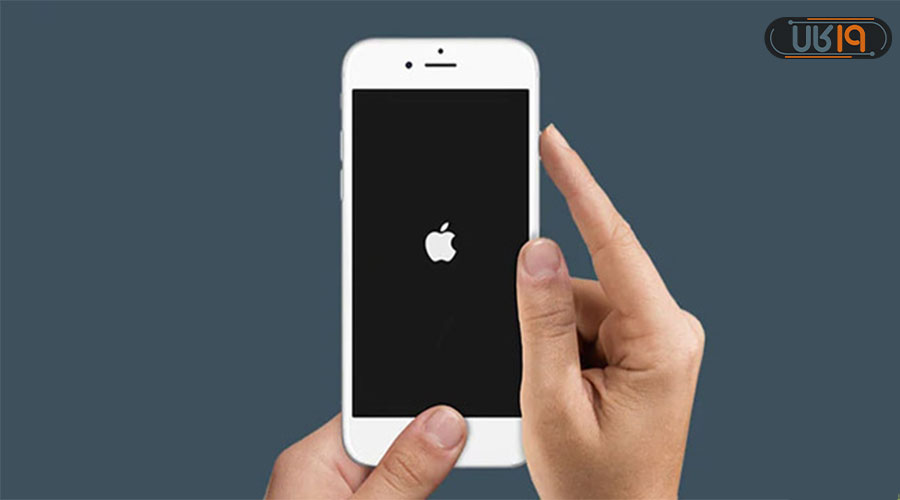
روش ریست فکتوری ایفون با آیتونز
برای ریست فکتوری ایفون با ایتونز ابتدا از همگامسازی درست دستگاه خود با آیتونز مطمئن شوید. به کمک کابل USB گوشی خود را به کامپیوتر وصل کنید تا itunes به صورت خودکار از آیفون شما فایل پشتیبان تهیه کند و در ادامه مسیر زیر را طی کنید.
• در قسمت Summary روی «Restore iPhone» کلیک کنید.
• درخواست ریست فکتوری آیفون بدون اپل ایدی را تایید کنید.
• چند دقیقه صبر کنید تا فرآیند ریست کامل شود.
به همین سادگی از طریق آیتونز توانستید اطلاعات را به تنظیمات کارخانه بازگردانید.
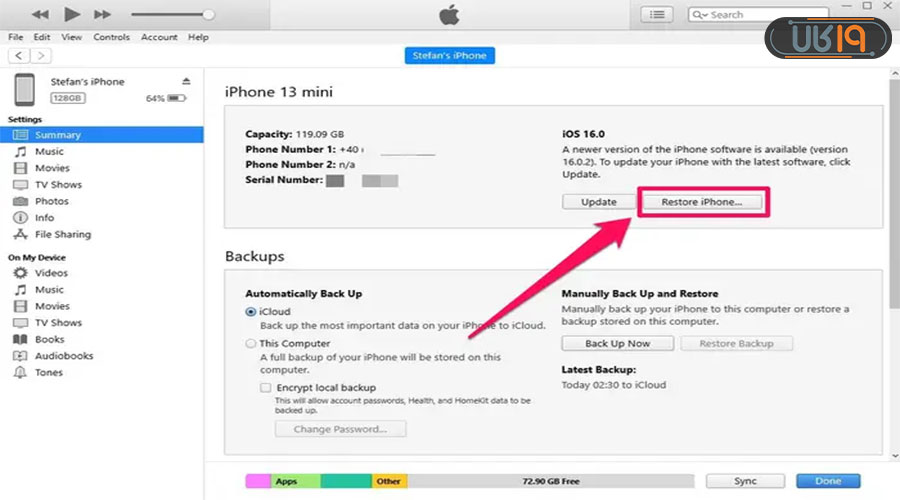
نحوه ریست فکتوری آیفون با iCloud
در صورتی که Find My iPhone را فعال کرده باشید، حتی اگر رمز گوشی را فراموش کنید، باز هم میتوانید از طریق iCloud آیفون خود را ریست کنید. البته در ریست فکتوری آیفون در حالت خاموش هم به Apple ID و پسورد آن احتیاج دارید.
• باز هم تاکید میکنیم، قبل از بازگشت به کارخانه ایفون از اطلاعاتتان نسخه پشتیبان تهیه کنید.
• در مرورگر خود آدرس سایت آیکلود(icloud.com) را زده و به آن بروید.
• با زدن اپل آیدی و رمز عبور خود، وارد iCloud شوید.
• به «Find iPhone» بروید و دستگاه خود را انتخاب کنید.
• در آخر گزینه”Erase iPhone” را انتخاب نمایید تا فرآیند ریست فکتوری آغاز شود.
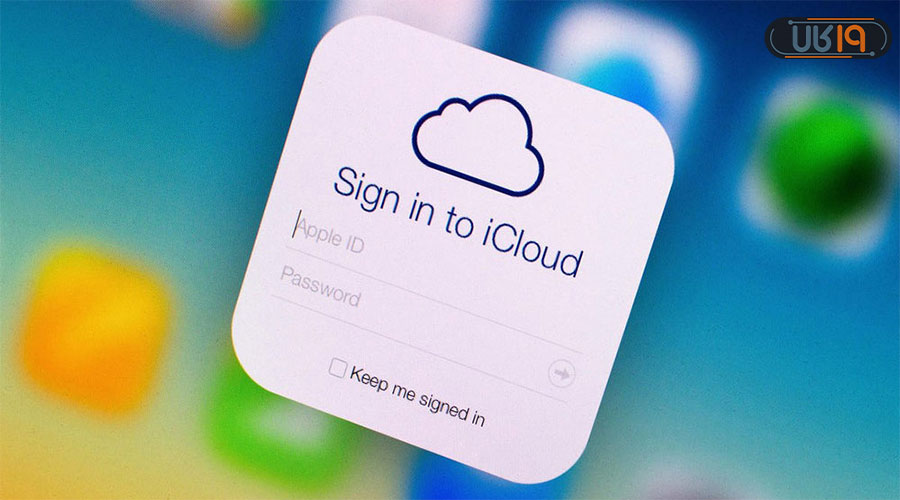
ریست فکتوری آیفون بدون رمز از طریق FoneDog Toolkit
احتمالاً با برنامه بازیابی FoneDog Toolkit زیاد آشنایی نداشته باشد، اما در واقع سادهترین و بهترین راه برای ریست فکتوری آیفون استفاده از این روش است. با FoneDog Toolkit دیگر احتیاجی به آیتونز یا آیکلود ندارید.
همانطور که میدانید برنامههای بازیابی و ریست فکتوری آنلاین زیادی وجود دارد، بنابراین باید در انتخاب و دانلود آنها دقت کنید. یکی از بهترین برنامهها FoneDog Toolkit- iOS System Recovery است که به صورت روان و یکپارچه و تنها با چند کلیک کار شما را راه میاندازد. در ادامه طریقه ریست فکتوری آیفون با این برنامه را توصیح میدهیم.
• مطابق تصویر برنامه را باز کنید.
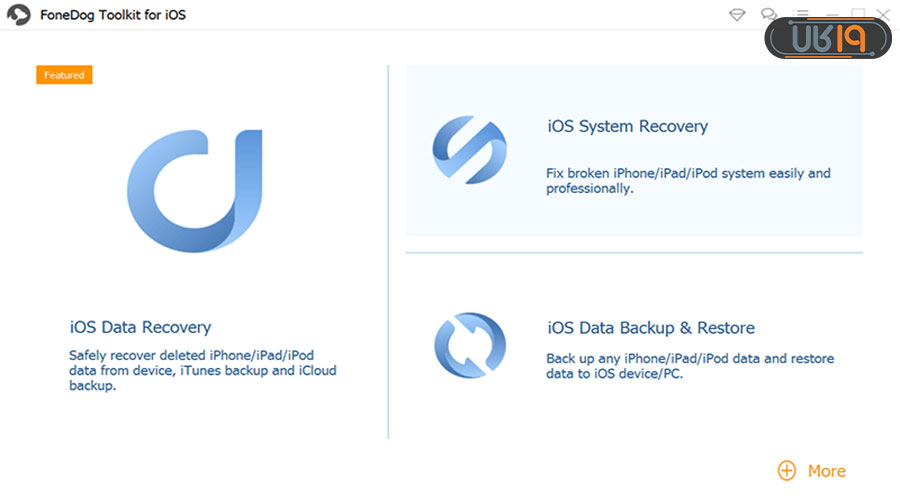
• مشکلات آیفون خود را شناسایی نمایید.
• دستگاه خود را اتخاب و گزینه Repair را بزنید. این برنامه قادر است بیش از ۵۰ مشکل نرم افزاری را شناسایی و حل کند.
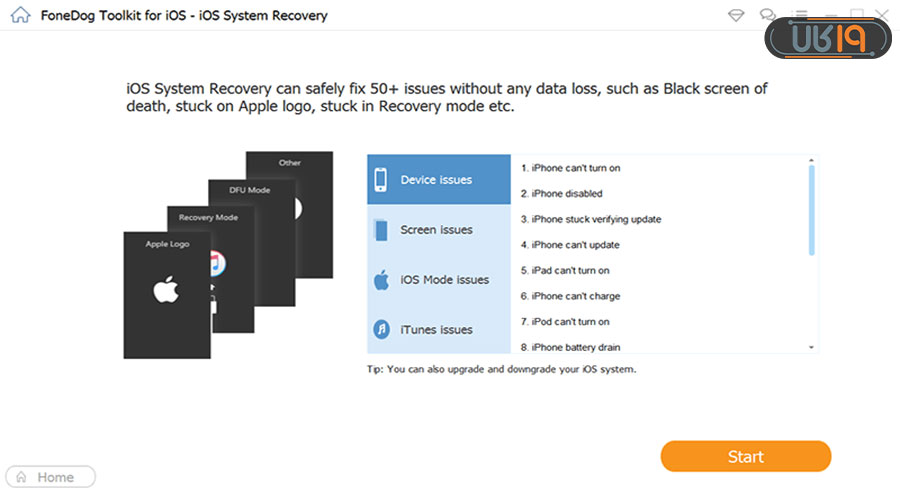
• چند دقیقه منتظر بمانید تا فرآیند کامل شود و مشکلات گوشی شما برطرف شود.
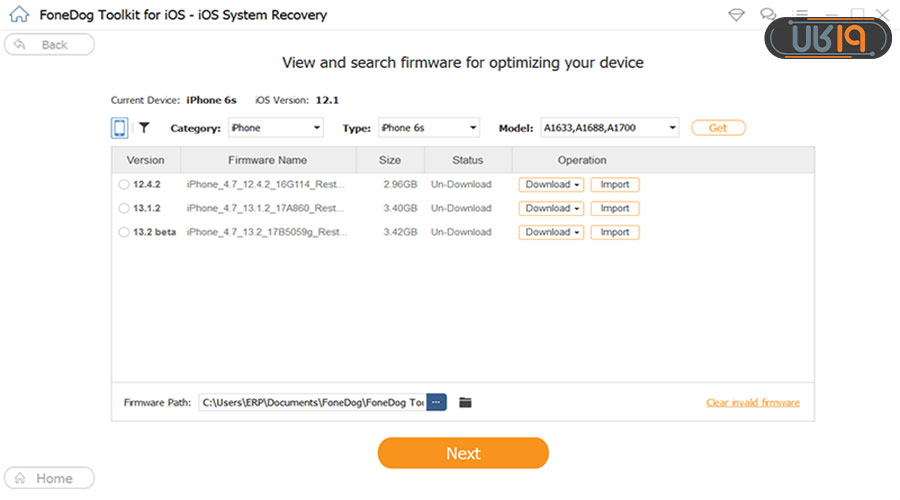
• به همین سادگی و بدون نیاز به آیتونز و آیکلود گوشی شما به تنظیمات کارخانه برگشته و مشکلات آن رفع میشود.
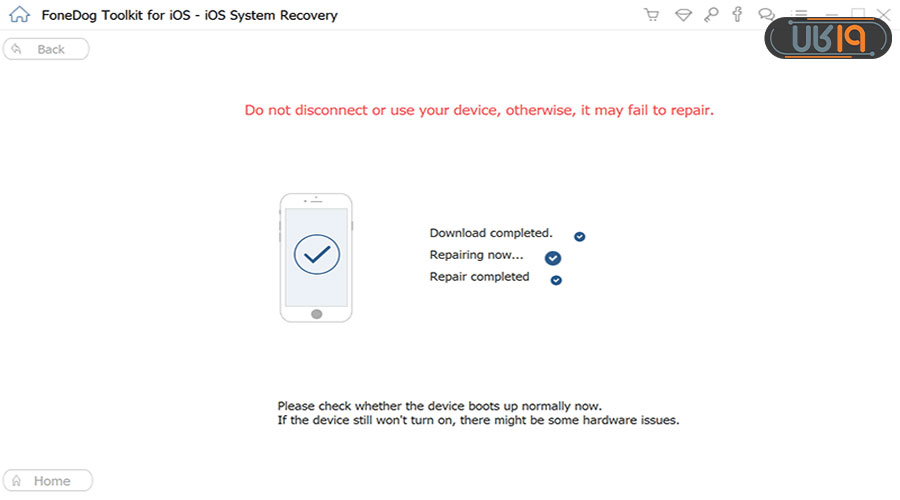
حال تصور کنید که گوشی خود را ریست فکتوری کردهاید نکته مهمی که باید به آن توجه داشته باشید بازیابی اطلاعات گوشی بعد از فلش یا ریست فکتوری است. اگر در این زمینه اطلاعات بیشتری لازم دارید، میتوانید به مقاله مجزا به همین نام در مجله ۱۹کالا مراجعه کنید و با مراحل دقیق آن و نکاتی که باید برای بازیابی ایمن اطلاعات بعد از این فرآیند مد نظر قرار دهید، آشنا شوید.
نظر شما چیست؟ به نظر شما ریست کردن گوشی اندروید سادهتر است یا آیفون؟ نظرات و تجربیات خود را درباره ریست گوشی و همینطور بازگردانی به تنظیمات کارخانه با ما و دوستانتان به اشتراک بگذارید.
سوالات متداول
چگونه آیفون را ریست فکتوری کنیم ؟
✔️ در مقاله بالا به بهترین روشهای ریست آیفون اشاره کردیم که پیشنهاد میکنیم حتماً آن را مطالعه کنید.
به چه نکاتی قبل از ریست آیفون باید توجه کنیم تا بعد از بازگردانی به تنظیمات کارخانه با مشکل مواجه نشویم؟
✔️ مهمترین نکته اینست که قبل از ریست فکتوری آیفون حتماً از اطلاعات خود نسخه پشتیبان تهیه کنید و از اکانت خود یا همان اپل آیدی خارج شوید. ناگفته نماند بهترست شارژ گوشی شما نیز حداقل 50 الی 60 درصد باشد.
سادهترین روش ریست ایفون چیست؟
✔️ ریست کردن از طریق خود گوشی، راحتترین و سادهترین راه است. برای این کار بعد از رفتن به قسمت تنظیمات و بخش General، گزینه Transfer and Reset iPhone را بزنید و اطلاعات خود را پاک کنید.













بهترین راه از طریق خود گوشیه ولی قبلش حتما باید Sign out کنید از اپل آیدی